- Författare Abigail Brown [email protected].
- Public 2023-12-17 07:02.
- Senast ändrad 2025-01-24 12:25.
Har du någonsin undrat hur man skriver varumärkessymbolen (™)? Hur är det med andra tangentbordssymboler eller bokstäver med accenter? Visst, du kan köpa ett internationellt tangentbord att använda med din dator eller mobila enhet, eller så kan du använda funktionerna inbyggda i ditt operativsystem för att skriva symboler med tangentbordet du har - ingen speciell programvara krävs.
Instruktionerna i den här artikeln gäller Windows 10 till XP och macOS Maverick och högre.
Hur man skapar speci altecken på tangentbordet i Windows
Windows har många genvägar med alt-tangent som du kan använda för att skriva symboler och bokstäver med accent, oavsett vilket program du använder. Det finns två sätt du kan göra det på; för den första behöver du ett tangentbord med en fullständig numerisk knappsats, medan för den andra metoden använder du Windows-teckenkartan.
Använd det numeriska tangentbordet för att skapa tangentbordssymboler
När du använder sifferknapparna på en Windows-dator kan du använda ANSI-koden för speci altecken och symboler.
Tryck på Alt + [sifferkoden för symbolen eller bokstaven med accent]. Till exempel, Alt + 1 infogar ☺, medan Alt + 0153infogar varumärket ™.
Här är en snabb lista över några av de vanligaste bokstäverna och symbolerna med accent. För mer, se sidan för ANSI-teckenuppsättning.
| Nummerkodkombination | Symbol eller speci altecken |
| Alt+1 | |
| Alt+3 | ♥ |
| Alt+0169 | © |
| Alt+0153 | ™ |
| Alt+0174 | ® |
| Alt+0163 | £ |
| Alt+0128 | € |
| Alt+0161 | ¡ |
| Alt+0191 | ¿ |
| Alt+0192 | À |
| Alt+0224 | à |
| Alt+0194 | Â |
| Alt+0226 | â |
| Alt+0202 | Ê |
| Alt+0234 | ê |
| Alt+0201 | É |
| Alt+0233 | é |
| Alt+0199 | Ç |
| Alt+0231 | ç |
| Alt+0209 | Ñ |
| Alt+0241 | ñ |
Skapa speci altecken med teckenkartan
Teckenkartan är installerad i Windows och låter dig kopiera och klistra in symboler och bokstäver med accent i alla program på din dator.
För att aktivera teckenkartan:
-
I Search-fältet anger du teckenkarta.

Image -
Välj Character Map för att öppna Character Map-programmet.

Image -
Bläddra igenom listan tills du hittar önskad symbol eller bokstav med accent.

Image -
Välj symbolen eller bokstaven med accent och sedan Select. Tecknet visas i fältet Tecken att kopiera.
Teckenkartan visar dig också ANSI-koden som du kan använda med din numeriska tangentbord, som beskrivits tidigare.

Image -
Välj Copy och sedan Paste tecknet var du än behöver det.

Image
Hur man skapar speci altecken i macOS
Det finns tre olika sätt att skriva symboler eller bokstäver med accent i macOS. Du kan använda Option-tangenten, trycka länge på bokstäverna på tangentbordet eller använda Character Viewer.
Skapa speci altecken på Mac med alternativtangenten
Den här metoden använder Keyboard Viewer, tillgänglig från macOS Maverick och högre.
-
Välj Apple-logotypen > Systeminställningar.

Image -
Välj Tangentbord.

Image -
På fliken Keyboard, välj Visa tangentbords- och emoji-visare i menyraden. Ikonen Tangentbord och Emoji Viewer visas nu i menyraden uppe till höger.

Image -
Välj Keyboard & Emoji Viewer > Show Keyboard Viewer.

Image -
Ett virtuellt tangentbord visas på skärmen.

Image -
Tryck på Option för att se alla symboler och accenter som är tillgängliga för dig baserat på det land som v alts i dina systeminställningar. De orangea knapparna anger de accenter du kan placera ovanpå bokstäver.

Image -
För att skriva en symbol, tryck Option + lämplig bokstav som anges på tangentbordsvisningen. T.ex. Option + G infogar ©.
För att skriva en bokstav med accent, tryck Option+en av de orangea bokstäverna och sedan bokstaven. T.ex. Option + C, sedan infogar C ç.
Du kan också trycka på Option och sedan klicka på lämplig symbol eller accent på tangentbordsvisningen med musen.
Skapa Mac-tangentbordssymboler med långtrycksmetoden
Ett annat sätt att skapa speci altecken på en Mac är att trycka och hålla ned bokstäver på tangentbordet för att få fram ett urval av de mer populära bokstäverna och symbolerna med accent. Den här metoden fungerar i de flesta fall där det finns en textruta eller textredigerare, men inte alla ordbehandlare.
För att använda metoden med långt tryck, tryck och håll ned önskad bokstav och tryck sedan på lämplig siffra för att få önskad symbol eller accent. Till exempel, tryck och håll ned bokstaven E och tryck sedan på 3 för att infoga ê.
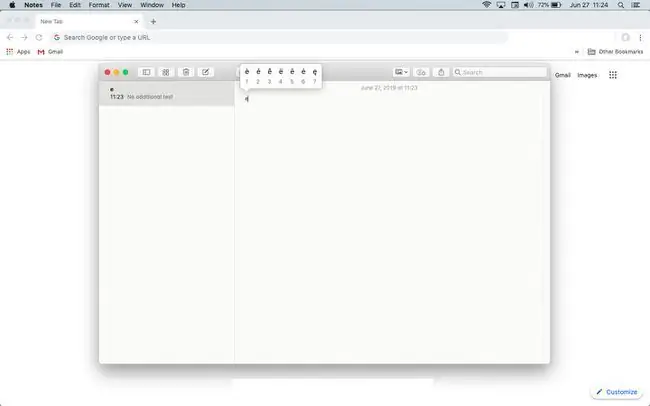
Få tillgång till speciella symboler eller smileys med karaktärsvisningen
Gilla karaktärskartan i Windows. macOS har en Character Viewer, som huvudsakligen används för emojis, men som även kan användas för accenter och andra speci altecken.
Så här aktiverar du Character Viewer:
-
Välj Apple-logotypen > Systeminställningar.

Image -
Välj Tangentbord.

Image -
På fliken Keyboard, välj Visa tangentbords- och emoji-visare. Character Viewer-ikonen visas nu i menyraden uppe till höger.

Image -
Välj Visa emoji och symboler. Alternativt kan du trycka Cmd + Control + Space.

Image -
Välj symbolen eller emojin som du vill infoga och dubbelklicka på den. Din emoji infogas i din text.

Image
Infoga bokstavsaccenter på Mac
The Character Viewer är dit du går för att infoga teckenaccenter på bokstäver också. Du måste göra några justeringar för att hitta bokstäverna du vill ha, men när du har gjort det ett par gånger blir det lättare.
-
Placera markören där du vill skriva den accentuerade bokstaven.

Image -
Välj Character Viewer > Visa emojis och symboler i menyraden.

Image -
Klicka Latin ipå vänstermenyn.

Image -
Välj bokstaven med accent att infoga och dubbelklicka på den. Din bokstav med accent infogas i din text.
Du kan också använda den här metoden för att infoga symboler eller emojis. Välj helt enkelt lämplig lista till vänster om teckenvisaren.
Hur man skapar speci altecken på mobila enheter
Det är lite lättare att skriva symboler och bokstäver med accent på mobila enheter, eftersom de flesta operativsystem har dem inbyggda i tangentborden som standard.
På Android- och iOS-enheter
Knacka bara och håll inne valfri bokstav på tangentbordet så visas ett popup-fönster med alla relaterade symboler eller bokstäver med accent som du kan välja mellan. Dra sedan över fingret till önskat tecken och släpp.
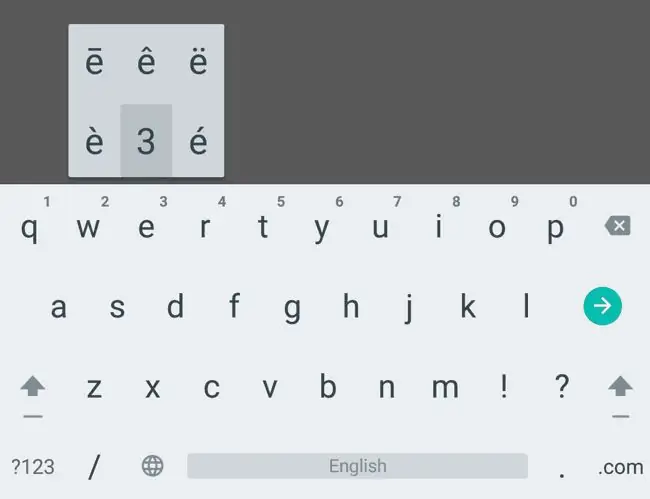
På internationella tangentbord på mobila enheter
De flesta mobila enheter idag låter dig installera en mängd olika språk på din enhet, som initi alt används för visningsändamål. Men det är också användbart för att aktivera tangentbord på olika språk när du skriver in text på din enhet.
För att installera ett internationellt (eller tredjeparts) tangentbord på din Android (Pie 9.0):
- Tryck Inställningar på din enhet.
- Välj General management.
-
Tryck Språk och inmatning (på Android-enheter) eller Tangentbord (på iOS). Den exakta formuleringen och platsen för detta inställnings alternativ beror på din enhet.

Image - Välj det språktangentbord du vill installera, till exempel franska, ryska, holländska, Emoji, etc, så laddas tangentbordet ned och installeras på din enhet. Den kan sedan användas med vilken app som helst.
Hur man använder tangentbord från tredje part för att skriva speci altecken
När du har installerat ett tangentbord från tredje part på din mobila enhet kan du använda det för att skriva speci altecken och accenter.
- Öppna appen du vill infoga bokstäverna med accent i.
-
På tangentbordet, tryck på globen eller tryck länge på mellanslagstangenten på tangentbordet, till vänster om mellanslagstangenten eller längst ner till höger på tangentbordet.

Image Vissa Android-användare kan också trycka och hålla ned mellanslagstangenten för att välja ett annat språktangentbord.
- Välj det språktangentbord som ska användas. Önskat tangentbord från tredje part visas.
- Skriv in din text.
Använda tredje parts mobiltangentbord
Ett annat sätt att skriva symboler och bokstäver med accent på din mobila enhet är att använda ett tangentbord från tredje part. De steg som användarna var tvungna att använda tidigare när operativsystem gjorde det svårt att stödja flera språk i text utan att påverka enhetens visningsspråk.
Du kan fortfarande använda ett tangentbord från tredje part om du vill, men eftersom det kan finnas integritets- och säkerhetsproblem med dessa appar, såväl som kompatibilitetsproblem, rekommenderas det inte att du använder dem idag.
Här är några mobiltangentbord som är högt rankade i sina respektive appbutiker:
- Gboard (Android) och Gboard (iOS)
- SwiftKey (Android) och SwiftKey (iOS)
- Fleksy (Android) och Fleksy (iOS)
- TouchPal (endast Android)
- Multiling O (endast Android)
- Fraseboard, symboler och UniKeyboard (endast iOS)
Bonusmetoder för Microsoft Office och Google Docs
Du kan också använda ditt tangentbord för att skriva speci altecken och bokstäver med accent i Microsoft Office på både Windows och macOS. Eller använd denna något annorlunda procedur för Google Dokument:
-
Öppna ett dokument i Google Dokument.

Image -
I menyraden, välj Infoga > Special tecken och Speci altecken pop -up kommer att visas.

Image -
Hitta symbolen eller bokstaven med accent att infoga. Du kan bläddra för att hitta den eller söka efter den med sökrutan.

Image -
Välj önskat tecken för att infoga det.

Image -
Stäng popup-fönstret.

Image






